La fonctionnalité Réaliser un Inventaire tournant d’un équipement, sur la plateforme de gestion de stocks en ligne K inventory, permet de faciliter la gestion de votre inventaire.
Ce module vous permet de saisir, de manière unitaire, le statut de chaque équipement pour mettre à jour automatiquement les informations de chaque produit.
Les actions unitaires permettent de réaliser certaines opérations sur les références aussi bien sur le portail Web que sur l’application mobile, tel que :
- Un Inventaire tournant
- Une Entrée / Sortie
- Un Déplacement
1. Cliquez sur l’icône![]() d’un équipement.
d’un équipement.
 Inventaire unitaire d’un équipement
Inventaire unitaire d’un équipement
2. Dans le pop-up Inventaire tournant, saisissez le statut de l’équipement.
Le statut sera automatiquement mis à jour dans la fiche du produit.
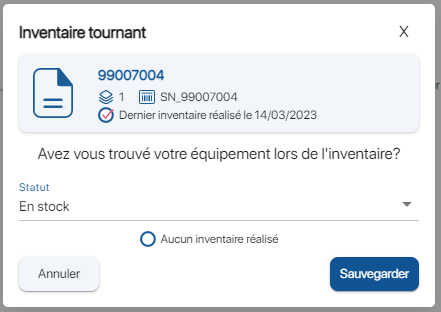 Saisie du statut de l’équipement
Saisie du statut de l’équipement
3. Enregistrez vos changements avec le bouton Sauvegarder.
Si le statut « théorique » et le statut renseigné sont différents, la solution mettra automatiquement à jour le statut saisi et indiquera dans la liste de référence qu’un écart a été constaté.
 Date de réalisation de l’inventaire et affichage du statut
Date de réalisation de l’inventaire et affichage du statut
 Mise à jour du statut Manquant suite à la saisie
Mise à jour du statut Manquant suite à la saisie
1. Cliquez sur le la référence ou bien sur l’icône![]() puis sur le bouton
puis sur le bouton![]() .
.
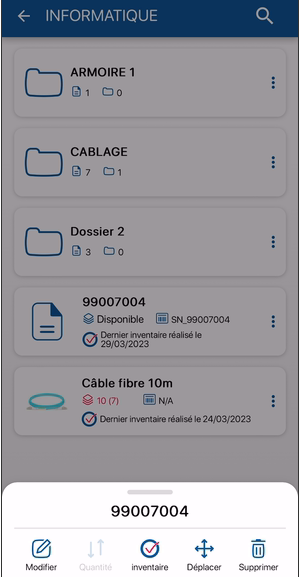 Inventaire unitaire d’un équipement
Inventaire unitaire d’un équipement
2. Dans la page Inventaire, cliquez pour indiquer si vous avez trouvé ou non l’équipement.
Le statut sera automatiquement mis à jour dans la fiche du produit.
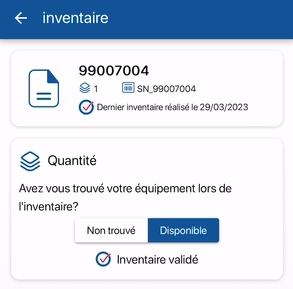
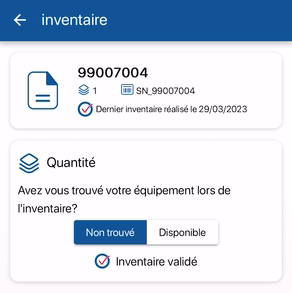 Saisie de la quantité de produit
Saisie de la quantité de produit
3. Enregistrez vos changements avec le bouton Sauvegarder.
Si le statut « théorique » et le statut renseigné sont différents, la solution mettra automatiquement à jour le statut saisi et indiquera dans la liste de référence qu’un écart a été constaté.
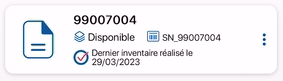 Date de réalisation de l’inventaire
Date de réalisation de l’inventaire
 Ecart constaté lors de l’inventaire
Ecart constaté lors de l’inventaire
- Web
-
1. Cliquez sur l’icône
 d’un équipement.
d’un équipement. Inventaire unitaire d’un équipement
Inventaire unitaire d’un équipement2. Dans le pop-up Inventaire tournant, saisissez le statut de l’équipement.
Le statut sera automatiquement mis à jour dans la fiche du produit.
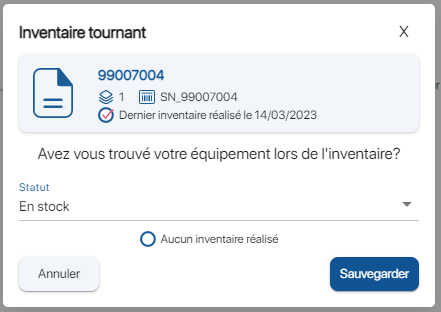 Saisie du statut de l’équipement
Saisie du statut de l’équipement3. Enregistrez vos changements avec le bouton Sauvegarder.
Si le statut « théorique » et le statut renseigné sont différents, la solution mettra automatiquement à jour le statut saisi et indiquera dans la liste de référence qu’un écart a été constaté.
 Date de réalisation de l’inventaire et affichage du statut
Date de réalisation de l’inventaire et affichage du statut Mise à jour du statut Manquant suite à la saisie
Mise à jour du statut Manquant suite à la saisie - Mobile
-
1. Cliquez sur le la référence ou bien sur l’icône
 puis sur le bouton
puis sur le bouton .
.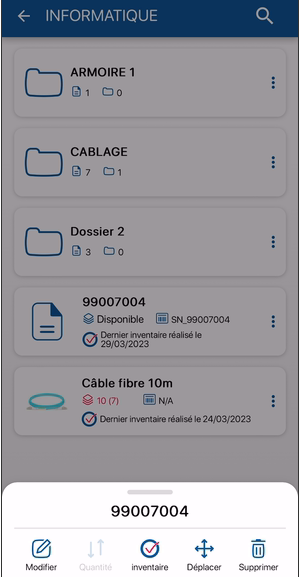 Inventaire unitaire d’un équipement
Inventaire unitaire d’un équipement2. Dans la page Inventaire, cliquez pour indiquer si vous avez trouvé ou non l’équipement.
Le statut sera automatiquement mis à jour dans la fiche du produit.
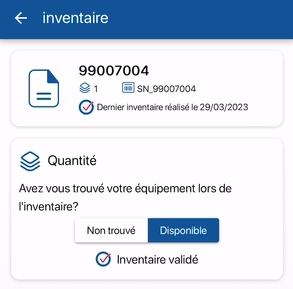
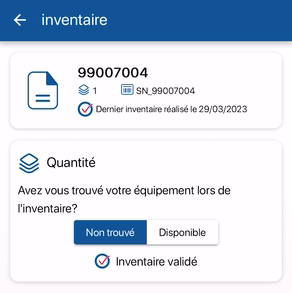 Saisie de la quantité de produit
Saisie de la quantité de produit3. Enregistrez vos changements avec le bouton Sauvegarder.
Si le statut « théorique » et le statut renseigné sont différents, la solution mettra automatiquement à jour le statut saisi et indiquera dans la liste de référence qu’un écart a été constaté.
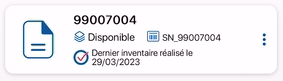 Date de réalisation de l’inventaire
Date de réalisation de l’inventaire Ecart constaté lors de l’inventaire
Ecart constaté lors de l’inventaire
Pour continuer votre navigation, voici quelques articles en lien avec cette page :